So legen Sie eine E-Mail in Outlook automatisch in einem Ordner ab
Schritt 1: Starten Sie Outlook.
Durchsuchen Sie Ihre E-Mails mit Lookeen in Sekundenschnelle!Schritt 2: Führen Sie einen Rechtsklick auf Ihre E-Mail durch und klicken Sie auf Regeln.
Schritt 3: Klicken Sie auf Nachrichten von (Absender) immer verschieben. Wählen Sie im nächsten Schritt Ihren gewünschten Ordner aus.
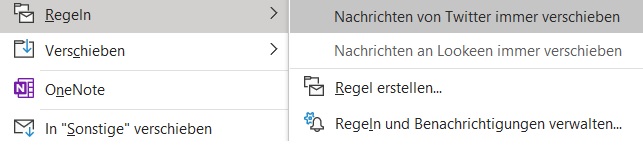
Ihre E-Mails von diesem Absender werden nun nach Eingang automatisch in den ausgewählten Ordner einsortiert. So halten Sie ihr Postfach übersichtlich und müssen nicht jede E-Mail einzeln verschieben. Wie Sie Ihren Posteingang mithilfe der Inbox-Zero Strategie sauber halten können, erfahren Sie hier.
Ich hoffe ich konnte Ihnen dabei helfen, Ihre E-Mails in Outlook automatisch zu sortieren. Auf Ihre offenen Fragen und Anmerkungen gehe ich gerne in den Kommentaren ein.
Bis Bald!


Schreibe einen Kommentar